צלם והעלה תמונות ב-360 מעלות בפייסבוק
Miscellanea / / February 10, 2022
לפני כמה ימים הייתי מסתכל על פוסט שם צלם בריטי אוליבר קרטיס צילם תמונות ב'מקומות האייקוניים ביותר בעולם' כשהמצלמה שלו פונה לכיוונים שונים. אז הבנתי כמה אנחנו מפספסים כשאנחנו משתפים תמונות בפייסבוק ובפלטפורמות אחרות לשיתוף תמונות. פייסבוק השיקה לאחרונה תכונה שבה אתה יכול לשתף תמונות בתצוגה של 360 מעלות, שבה משתמשים יכולים להזיז את הטלפונים שלהם או להשתמש בעכבר על שולחן העבודה כדי לצפות ב-360 מעלות.

ישנן מצלמות מיוחדות שאושרו על ידי פייסבוק כמו Gear 360, LG 360 Cam, 360Fly שהופכות את המשימה להרבה יותר קלה. אבל במקביל, הם עולים כמה מאות דולרים. אז היום, אני הולך להראות לך איך לצלם תמונות 360 מעלות עם מכשיר האנדרואיד שלך עם קצת עזרה מיישומים נוספים ו העלה את התמונות האלה לפייסבוק בקלות.
לכידת תצוגת 360 מעלות
עבור המשימה, נשתמש ב- אפליקציית Cardboard Camera באמצעותו ניתן לצלם תמונות מוכנות ל-VR. עם זאת, מכיוון שהתמונות צולמו כפנורמה של 360 מעלות, ניתן להשתמש בה בפייסבוק כדי להעניק את אפקט ה-360. פשוט התקן את האפליקציה, הפעל אותה והקש על כפתור המצלמה בפינה השמאלית התחתונה. פעולה זו תפעיל את מצלמת הקרטון במכשיר שלך.

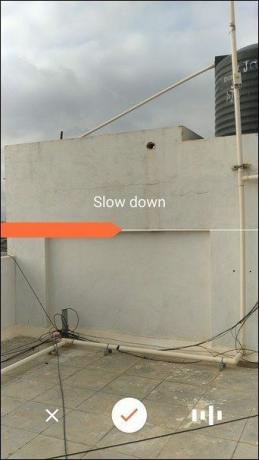
כעת החזק את הטלפון שלך יציב וזקוף על המסגרת מהמקום שבו אתה רוצה להתחיל לצלם את התמונה ולאחר מכן טאטא את הטלפון לאט ימינה כדי ללכוד את כל מה שמסביבך. הזיזו את הטלפון לאט ופשוט זזו לכיוון אחד מבלי לנער את המצלמה. זה יכול להיות מסובך בהתחלה, ואל תדאג לכמה עליות ומורדות, עיבוד התוכנה ידאג לשאר.
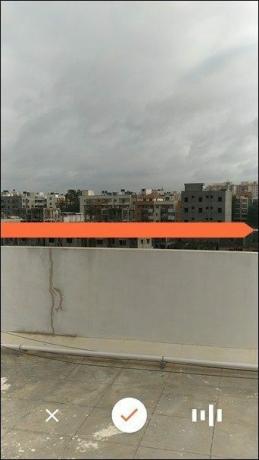
לאחר שתצלום ועיבוד התמונה, הקש על תפריט שלוש הנקודות כדי לשתף אותה בפייסבוק. צילום פנורמה רחב מ-100 מעלות יומר אוטומטית לתמונה של 360 מעלות. כמו כן, אתה יכול להעלות רק תמונה בודדת של 360 מעלות בכל פעם.


הולך מייל נוסף עם תמונות 360 מעלות כדור
הטריק שדיברנו עליו למעלה יכול לצלם תמונות ב-180 מעלות, עם זאת, הצופה יכול לצפות בתמונות רק ברצועה אחת. יש דרך שתוכל לצלם תמונות בתצוגה כדורית ולהעלות אותה לפייסבוק אם אתה מוכן להתאמץ קצת יותר. אנחנו נשתמש Street View של Google (כן! קראתם נכון) כדי ליצור תמונות 360 כדוריות עבור פייסבוק. לאחר התקנת והפעלת האפליקציה, הקש על סמל המצלמה ובחר את מצלמת ברירת המחדל כדי להתחיל לצלם. אתה יכול גם להתחבר למצלמת 360, אבל זה ידרוש חומרה נוספת.

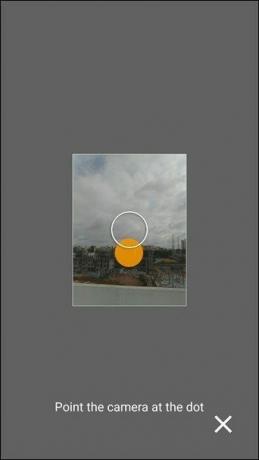
כעת כל שעליכם לעשות הוא להתחיל לצלם תמונות ולכוון את המצלמה אל הנקודה. פשוט העבר את המצלמה מנקודה אחת לאחרת ותן לטלפון לצלם תמונות. לאחר שכל הנקודות מכוסות, הקש על סימן הביקורת והמתן עד שהתמונות יתחברו.
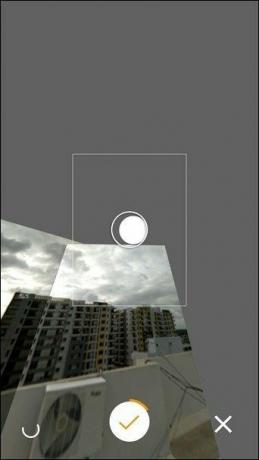

ברגע שיש לך את התמונה הסופית, אתה יכול פרסם אותו בגוגל מפות. עם זאת, אם ברצונך לשתף אותו בפייסבוק, הקש על כפתור השיתוף בתחתית המסך והקש על פייסבוק כדי להתחיל את ההעלאה.
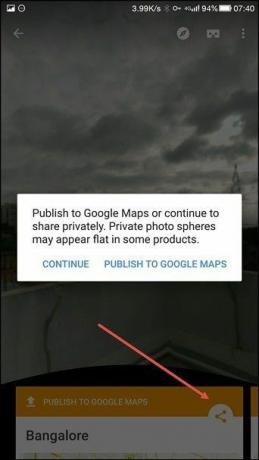

עבור משתמשי סמסונג ואייפון
בעוד שמשתמשי אייפון יכולים לצלם פנורמה מהטלפון שלהם כדי לתת פנורמה של 360 מעלות, משתמשי סמסונג פועלים סמסונג גלקסי S6 ו-Note5 יכול להשתמש סראונד שוט אוֹ פָּנוֹרָמָה מצב לצלם את התמונות. אבל שוב, אני ממליץ לך להשתמש באפליקציות לעיל כדי לקבל תמונה טובה יותר.
סיכום
אני מבין לגמרי שצילום תמונות של 360 מעלות באמצעות מצלמה אחת בלבד שמחוברת מדי לטלפון שלך יכולה להיות משימה לא קטנה. אבל אז תחשוב איך תראה התמונה מהטיול הבא שלך עם נוף של 360 מעלות ממיקום אקזוטי. אז נסה את זה וספר לנו את החוויה שלך איתם.
ראה גם: 3 חלופות מבריקות לאפליקציית ה-Android Camera Stock
עודכן לאחרונה ב-02 בפברואר, 2022
המאמר לעיל עשוי להכיל קישורי שותפים שעוזרים לתמוך ב-Guiding Tech. עם זאת, זה לא משפיע על שלמות העריכה שלנו. התוכן נשאר חסר פניות ואותנטי.



